
やってみて良かった情報40「DropKitのサンプルを編集してみよう①」
DropKitに入ってるサンプルの編集方法をご紹介します(⌒▽⌒)
DropKitは、簡単に多様な選択課題が作れるアプリです(⌒▽⌒)
最初からいくつかのサンプルが入っています。
そのままで使っていただいても構いませんが、
お子さんに合わせて、学習場面に合わせて、
簡単に編集できますので、ぜひ挑戦してみてください!!
と言うことで、第一回は、「light版 ちいさい「ゃ ゅ ょ」がつくことぱ」の編集や追加の方法をご紹介します(⌒▽⌒)
あっ、編集する時は、ファイル自体を「複製」してから始めると良いですよ。
いろんなバージョンを作って対象と場に応じて使い分けるためにもオススメです(⌒▽⌒)
複製のコマンドは、スタート画面の編集横の丸いボタンをタップするとでできます。
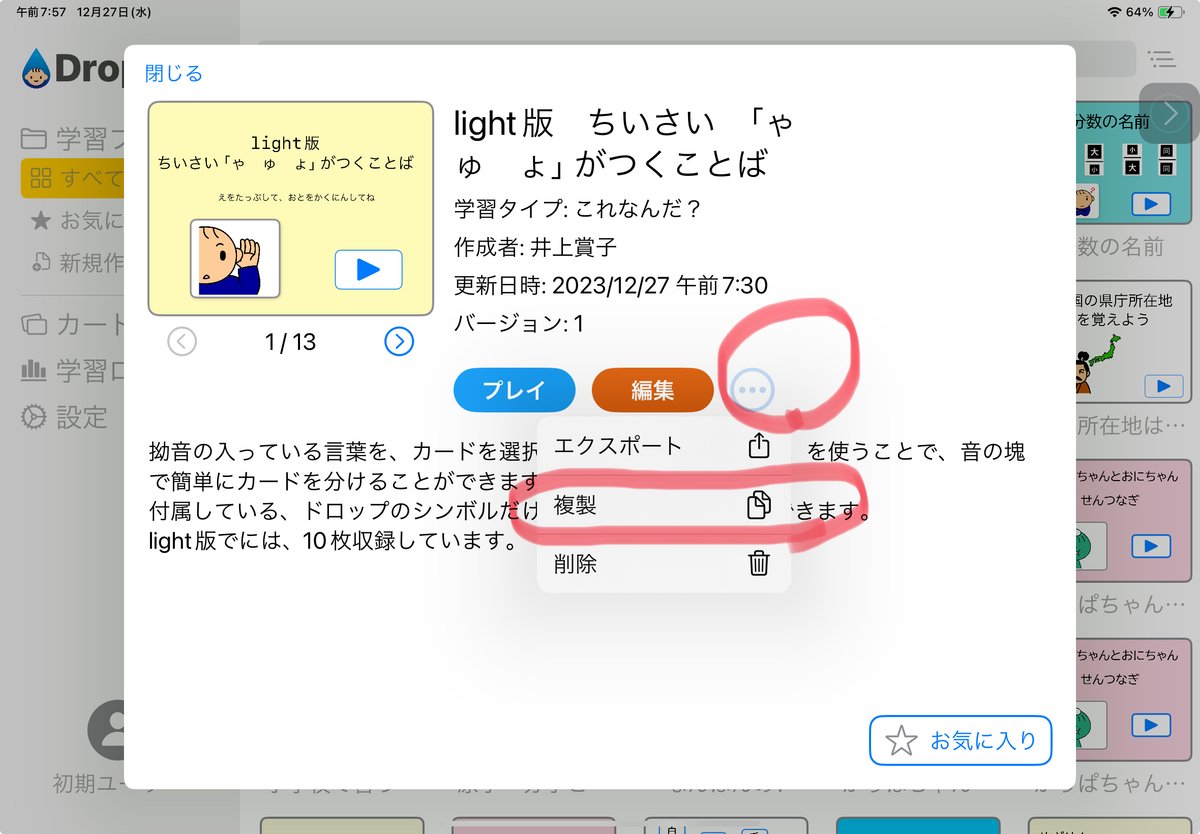
複製したら名前を変えておくと間違いにくいです。
・編集画面→右上の歯車→書類設定

・書類情報タブで「タイトル」のところを変更
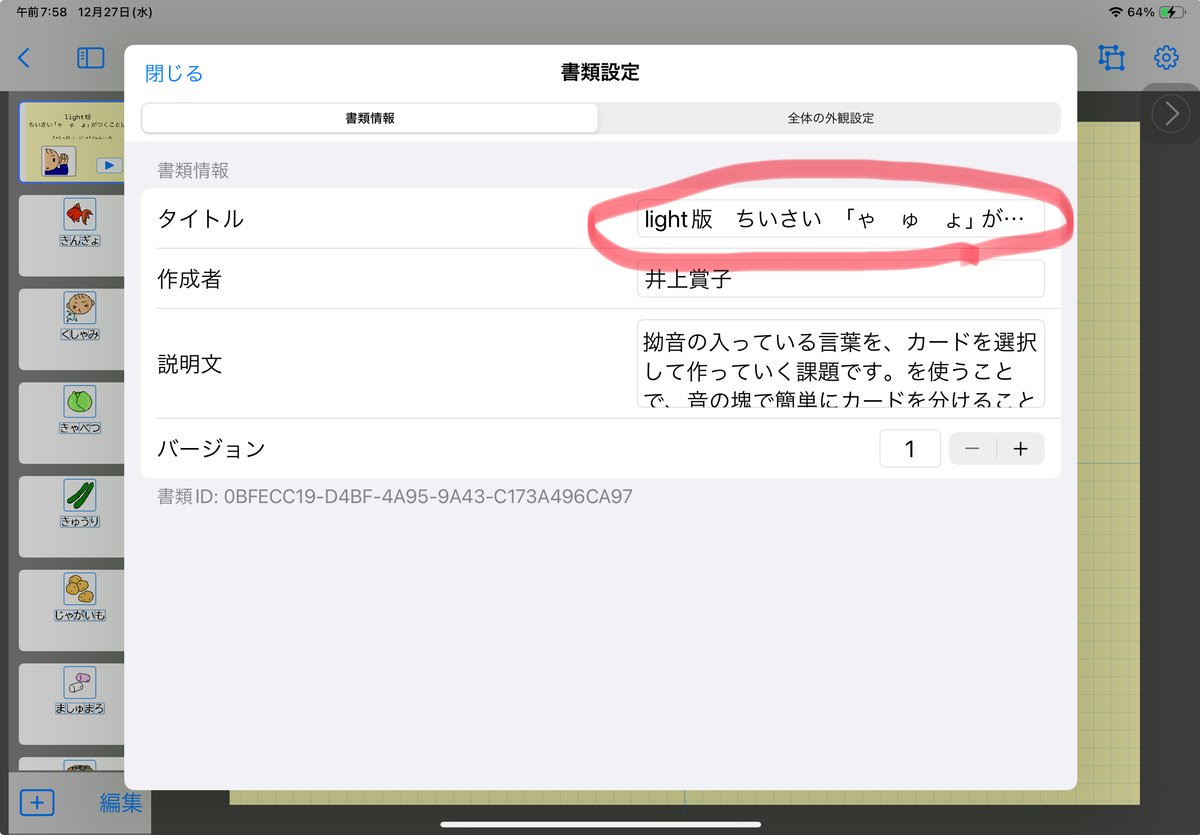
これで準備完了です(⌒▽⌒)
「light版 ちいさい「ゃ ゅ ょ」がつくことぱ」は、
「音を聞いて文字を動かして言葉を組み立てる」課題です。
こんな感じで出題されます。
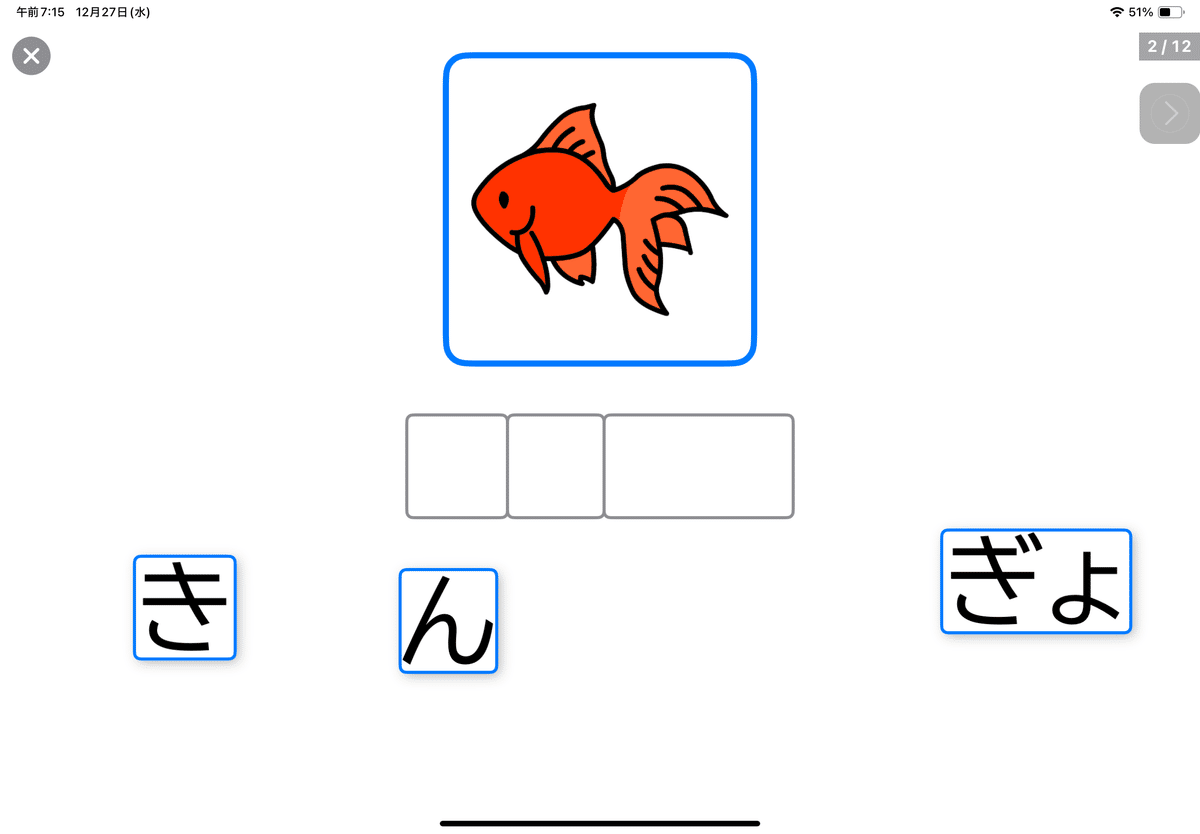
画像をタップすると、「金魚」という音声が流れます。
何度でも聞くことができますので、しっかり音を聞いて組み立てていきます。
このままでもわかりやすい課題ですが、
初期はこれでも難しいという子がいます。
そんな時は、「ヒント」の表示をONにすると確実に「一人でやり切れる」課題になります。
手順は以下のようになります。
①編集をタップ
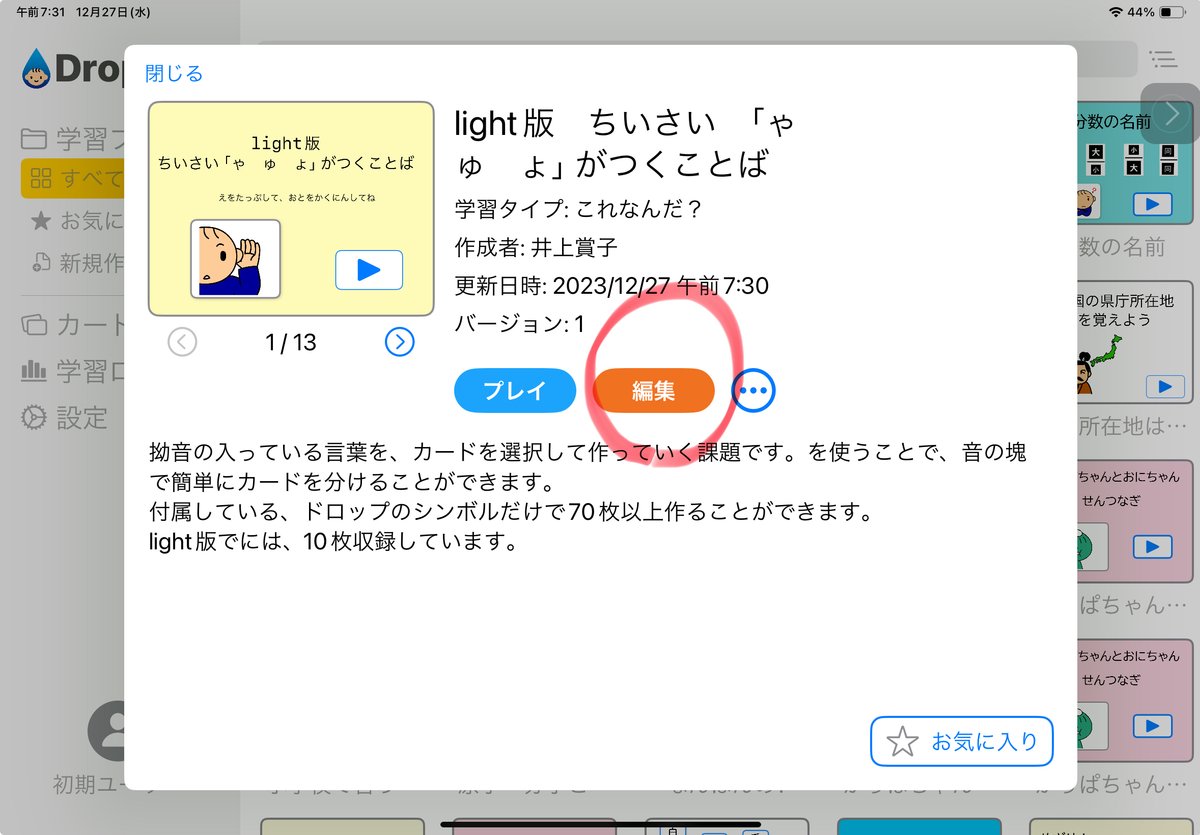
文字部分を選択してダブルタップ

③オブジェクトウィンドが開いたら、「全般」タブから「ヒントテキストを表示」のスイッチをONにする

④オブジェクトウィンドを左上から閉じて、そのページをプレビューすると、マッチング先にヒントテキストが表示されます(⌒▽⌒)

ヒントテキストのあるファイルと
ヒントテキストのないファイルという課題の分け方もできますし、
「ちょっとこれは難しい言葉かな」というものにだけヒントテキストを表示させて使うこともできます(⌒▽⌒)
次は追加の方法を紹介します。
元版は実は70枚以上あります😅
全部、入っているシンボルだけで作れます。
ただ、
・課題の数
・言葉のジャンル
ともにケースごとの調整が必要なものですので、
サンプルには10個しかついていません。
「こんなことができますよ」くらいです。
「もっと問題数を増やしたい」と思ったら、
めっちゃ簡単に増やせますので、ぜひやってみてください(⌒▽⌒)
手順は以下になります。
①入っているカードを複製する

②画像を選択してダブルタップする。

③オブジェクトウィンドが開いたら、メディアタブ→画像の変更→カードライブラリから選択するに進む。

④カードライブラリから入れたい画像を選ぶ。
・カードのカテゴリーから探すと、わかりやすいです(⌒▽⌒)

⑤音声をONにしてインポートする。
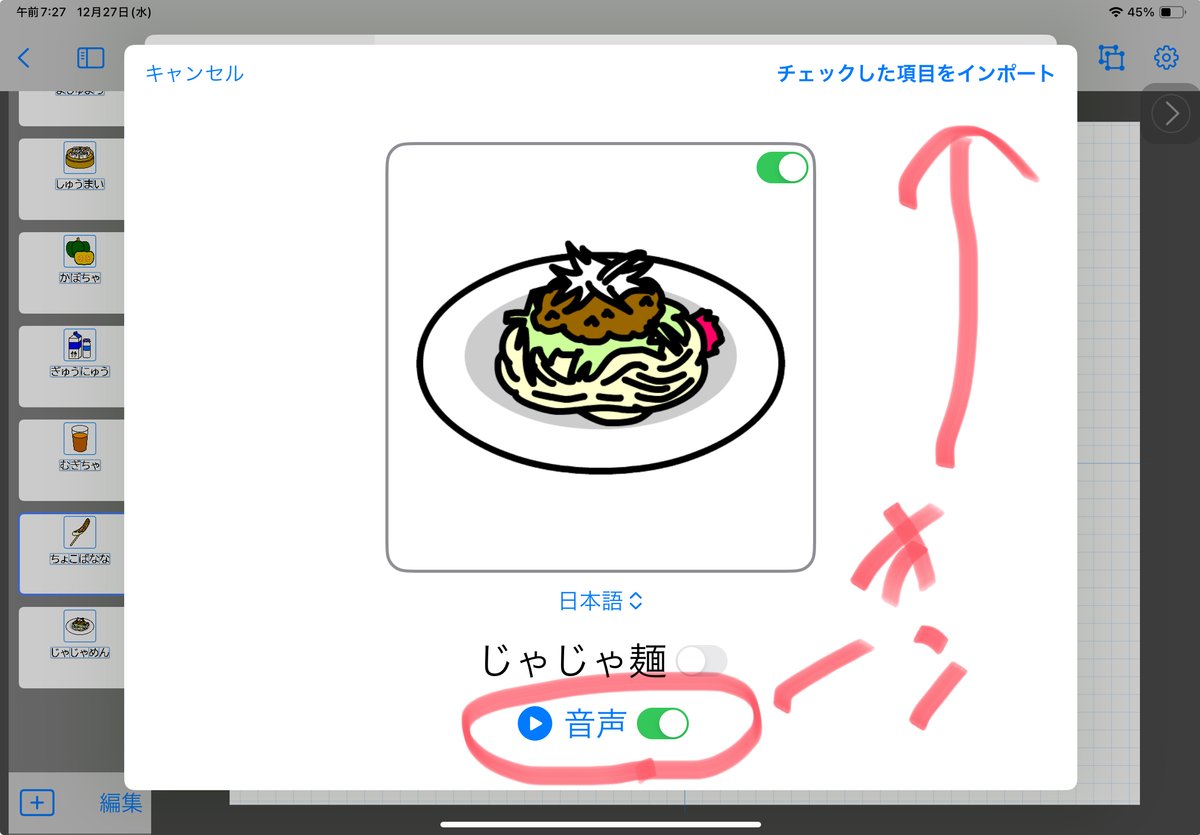
これだけで、自動的に音声も入れ替わります(⌒▽⌒)

⑥テキストを選択してダブルタップ。
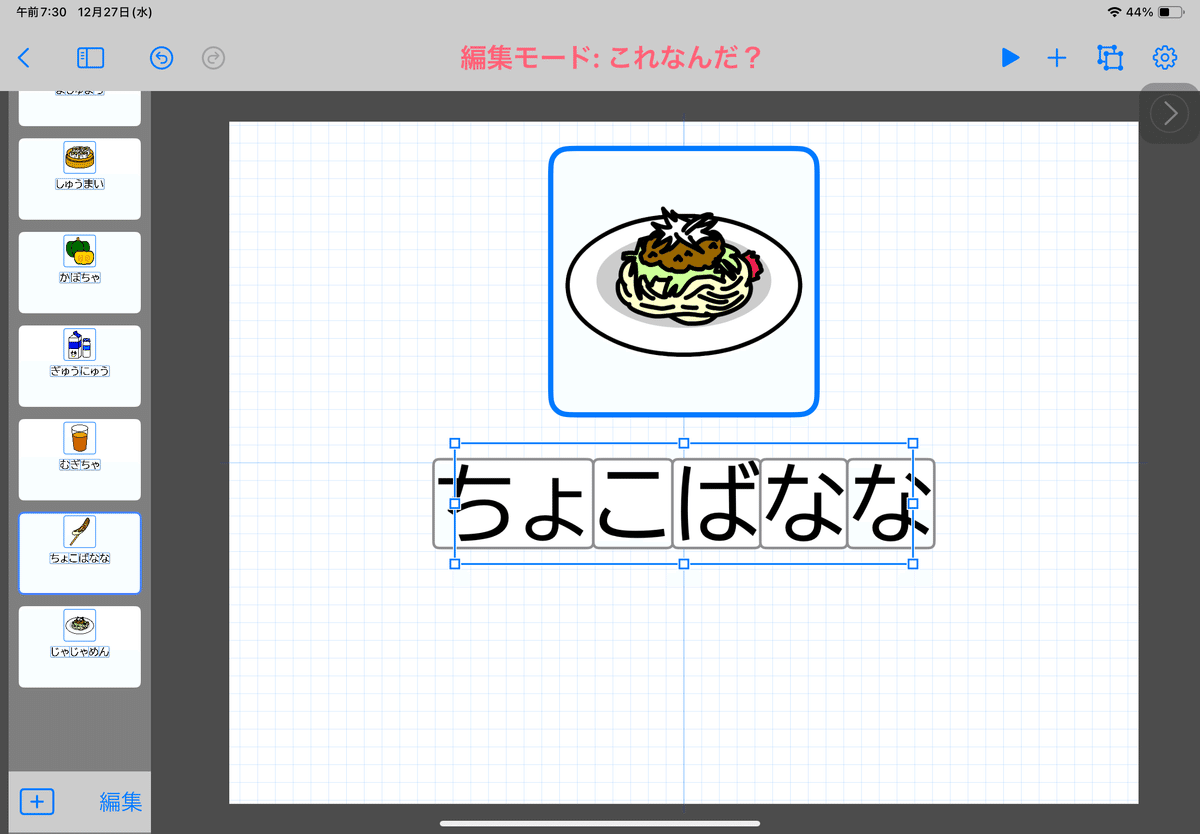
⑦オブジェクトウィンドが開いたら、全般→ワードテキストを変更して、切りたいところにスラッシュを入れ、分割設定がスラッシュで分割するになっているかを確認

これで新しいカードができます(⌒▽⌒)
細かく書いたので大変そうに見えるかもしれませんが、
画像も音声もあるものを追加していきますから、
手順がわかるとサクサクですよ(⌒▽⌒)
食べ物編とか生活編とか作っても面白いですよね。
ぜひやってみてください(⌒▽⌒)
この記事が気に入ったらサポートをしてみませんか?
